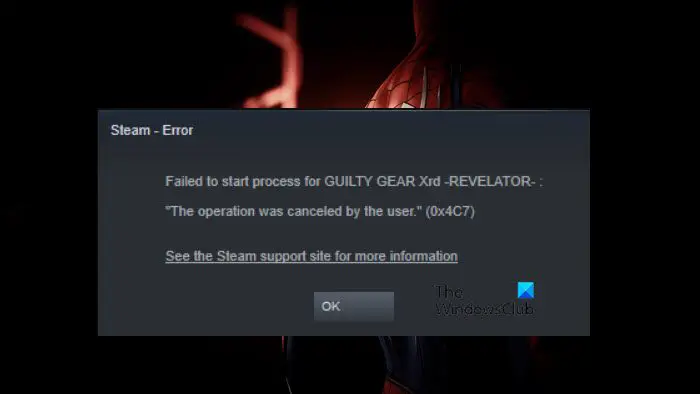Ao iniciar jogos em um computador Windows, muitos usuários recebem Erro Steam 0x4C7 que diz “A operação foi cancelada pelo usuário“. Esse problema pode ser resultado de instalação incompleta, arquivos ausentes ou algum fragmento corrompido do jogo. Nesta postagem, falaremos sobre esse problema e veremos o que você precisa fazer se não conseguir abrir jogos no Steam.
Falha ao iniciar o processo para
“A operação foi cancelada pelo usuário.” (0x4C7)
O que é o erro A operação foi cancelada pelo usuário?
O código de erro não significa que um usuário interrompe manualmente a operação, em vez disso , significa que um programa de segurança ou antivírus impede que o aplicativo conclua o processo. Também é possível enfrentar esse problema se o próprio jogo estiver corrompido e não conseguir carregar alguns de seus arquivos.
Corrigir erro Steam 0x4C7, a operação foi cancelada pelo usuário
Se você enfrentar Steam Error 0x4C7 e”A operação foi cancelada pelo usuário”é o que você vê, siga as soluções mencionadas abaixo para resolver o problema.
Reinicie o Steam e inicie o jogoExecute o Steam com privilégios administrativosVerifique os arquivos do jogoPermita o jogo através o firewallReinstalar o jogo
Vamos falar sobre eles em detalhes.
1] Reinicie o Steam e inicie o jogo
Se você não conseguir abrir o jogo, primeiro feche todas as instâncias do navegador e, em seguida, inicie o jogo. Isso eliminará falhas temporárias que podem entrar em conflito com o jogo. Então, vá em frente e feche o Steam, agora abra o Gerenciador de Tarefas, procure o Steam e feche todas as instâncias do aplicativo. Depois de fazer isso, abra o jogo pelo atalho ou pelo Steam. Depois de fazer o mesmo, verifique se o problema foi resolvido. Caso o problema ainda persista, reinicie o sistema e tente. Esperançosamente, isso fará o trabalho para você.
2] Execute o Steam com privilégios de administrador
Como você não consegue abrir o jogo, inicie o Steam com privilégios de administrador e veja se isso funciona. Em vez de abrir o jogo no modo elevado, abra o Steam nesse modo e inicie o jogo a partir daí. Isso deve fazer o trabalho para você.
3] Verifique os arquivos do jogo
Como mencionado anteriormente, você verá a mensagem de erro devido a arquivos de jogo ausentes ou corrompidos. Não é um problema raro, o Steam ou qualquer iniciador é conhecido por não pular algumas das partes da atualização durante o processo de instalação. Por isso, eles incluíram uma opção para verificar e reparar os arquivos do jogo. Vamos fazer o mesmo aqui e resolver o problema. Siga as etapas para verificar a integridade dos arquivos do jogo para reparar o jogo.
Inicie o Steam Client.Vá para Biblioteca.Clique com o botão direito do mouse no jogo e selecione Propriedades.Vá para a guia Arquivos locais e clique em Verifique a integridade dos arquivos do jogo.
Levará algum tempo para verificar e reparar os arquivos corrompidos. Aguarde até que o processo seja concluído e, uma vez concluído, inicie o jogo e esperemos que ele não trave.
4] Permita o jogo através do firewall
Seu programa de segurança pode confunda o jogo com um vírus, pois ele precisa constantemente da assistência da Internet e acessa localmente alguns dos arquivos armazenados no sistema. Nesse caso, precisamos primeiro desativar o programa antivírus temporariamente e ver se isso ajuda.
Se o problema for resolvido e o jogo iniciar sem nenhum problema, permita o jogo através do firewall, como podemos dizer claramente que o jogo está falhando ao iniciar porque está sendo identificado incorretamente. Se você tiver um programa antivírus de terceiros, como Avast ou Norton, certifique-se de adicionar seu jogo à exceção no aplicativo também. Por fim, verifique se o problema foi resolvido.
5] Reinstale o jogo
Se nada funcionar, seu último recurso é desinstalar o jogo completamente e instalar uma nova cópia do mesmo. Esta solução funcionará quando seu jogo estiver corrompido além do ponto de reparo e a reinstalação for a única opção restante. Para fazer o mesmo, siga as etapas mencionadas abaixo.
Abra Steam Client.Vá para Biblioteca e procure seu jogo. Clique com o botão direito do mouse no jogo e selecione Gerenciar > Desinstalar.
Depois de desinstalar o jogo, abra o Steam e baixe uma nova cópia do mesmo. Espero que isso faça o trabalho para você.
Leia: Corrigir o Steam precisa estar online para atualizar o erro no PC com Windows
Como corrijo o erro código 7 no Steam?
O código de erro Steam 7 aparece quando o cliente Steam não consegue carregar uma página da web. Para resolver o problema, devemos primeiro reiniciar o aplicativo. Isso também pode ser acionado devido à falta de uma conexão adequada com a Internet. Recomendamos que você verifique nosso guia sobre como resolver o código de erro 7 do Steam.
Leia: corrija o código de erro E8 do Steam no PC com Windows.